Nếu bạn chưa từng nghe đến các tên TinEye bạn sẽ bỏ qua một trong những dịch vụ miễn phí rất nổi tiếng với khả năng tìm kiếm sự tương đồng giữa các bức ảnh khác nhau trên internet.
Nếu bạn chưa từng nghe đến các tên TinEye bạn sẽ bỏ qua một trong những dịch vụ miễn phí rất nổi tiếng với khả năng tìm kiếm sự tương đồng giữa các bức ảnh khác nhau trên internet.
Trong nhiều năm, TinEye có thể được xem là một trong những dịch vụ có khả năng so sánh và tìm ảnh tương đồng hoạt động hiệu quả nhất.
Nếu bạn vẫn chưa rõ sự khác biệt giữa TinEye và Google thì có thể hiểu đơn giản như sau. Khi bạn gõ một từ khóa tìm kiểm với Google Image Search, Google sẽ đưa ra các kết quả hình ảnh có liên quan đến từ khóa tìm kiếm đó.

Với TinEye, dịch vụ này sẽ so sánh bức ảnh của bạn với dữ liệu hình ảnh có trên internet để tìm ra bức ảnh giống với bức ảnh mà bạn muốn tìm kiếm.
Về cơ bản, TinEye sử dụng một công nghệ nhận dạng đặc biệt dựa trên các thông tin của một tấm ảnh như từ khóa liên quan đến bức ảnh, các thẻ định dạng của ảnh và cả các ký tự trên ảnh. Với ứng dụng trên nền tảng web, người dùng thường phải tải bức ảnh gốc lên website TinEye rồi mới thực hiện được việc tìm kiếm hoặc phải cung cấp đường liên kết của ảnh.
Sự bất tiện đó giờ đây hoàn toàn có thể được thay thế bởi ứng dụng TinEye Client. Với dung lượng nhỏ và cách sử dụng tiện lợi, bạn hoàn toàn có thể nhanh chóng thực hiện việc so sánh với bất kỳ hình nào trên máy tính của mình.
Đầu tiên, bạn hãy tải về TinEye Client tại liên kết này. Sau khi download thành công, bạn hãy giải nén tập tin mình vừa tải xuống. Tiếp đó, hãy kích hoạt tập tin cài đặt của TinEye, mọi thao tác cài đặt của TinEye đều rất dễ dàng mà bạn sẽ không gặp bất cứ khó khăn nào.
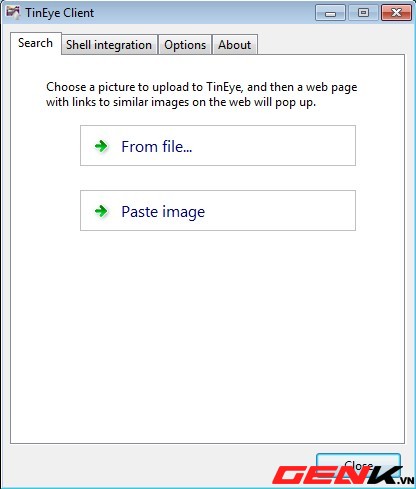
Giao diện chính của TinEye bao gồm bốn thẻ chức năng khác nhau, chúng ta sẽ cùng nhau tìm hiểu cách sử dụng TinEye thông qua từng thẻ chức năng của ứng dụng này.
Thẻ chức năng đầu tiên của TinEye cũng là chức năng chính của ứng dụng này, thẻ Search. Hầu hết thời gian sử dụng của bạn chủ yếu diễn ra tại thẻ TinEye. Có hai cách thức để bạn tương tác với chức năng Search của TinEye.
Theo cách thức truyền thống, bạn hãy click vào nút From file. TinEye Client sẽ xuất hiện hộp thoại cho bạn lựa chọn ảnh lưu trong máy, bạn chỉ việc click chọn để TinEye Client tải lên máy chủ TinEye. Kế đến chương trình sẽ tự động khởi động trình duyệt và đưa ra kết quả cho bạn.
Cách thứ hai, bạn hãy click phải chuột vào bức ảnh lưu trên máy của mình sau đó click chọn chức năng Copy. Thao tác này sẽ đưa bức ảnh vào bộ nhớ tạm của máy để TinEye Client có thể dùng.

Kế đó, bạn hãy click vào nút Paste image. Sau đó, TinEye Client sẽ ngay lập tức tải ảnh lên trang chủ của TinEye đồng thời trình duyệt web của bạn cũng sẽ được kích hoạt nhằm hiển thị các kết quả tìm được. Tiếp đến, thẻ thứ hai của TinEye Client là thẻ Shell Integration.
Chức năng này của TinEye Client rất tiện dụng. Một khi bạn đã kích hoạt Shell Integration, bạn hoàn toàn có thể nhanh chóng tìm kiếm ảnh ngay từ menu chuột phải. Để kích hoạt tính năng này, bạn hãy click vào nút Enable là xong.
Nói đơn giản hơn, khi muốn tìm kiếm ảnh giống nhau của bất kỳ bức ảnh nào có trên máy và bạn chỉ việc click phải chuột vào bức ảnh đó rồi chọn chức năng TinEye là được.

Bên cạnh khả năng tương tác trực tiếp trên Windows thông qua màn hình chuột phải như đã đề cập ở trên. TineEye còn cung cấp cho bạn một tiện ích hoạt động trên trình duyệt và bạn hoàn toàn có thể cài đặt nó ngay tại thẻ Shell Integration.
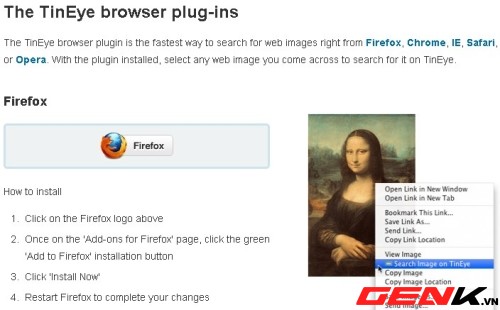
Để thực hiện điều đó, bạn hãy click vào nút Install browser plugin, bạn sẽ được dẫn tới trang web cài đặt tiện ích TinEye trên trình duyệt. Lưu ý, bạn có thể lựa chọn việc cài đặt plugin TinEye trên các trình duyệt khác nhau như Firefox, Chrome hay Internet Explorer.

Một khi đã cài đặt thành công tiện ích TinEye trên trình duyệt, người dùng có thể tìm kiếm mọi bức ảnh trên bất kỳ website nào mình muốn bằng cách click chuột phải lên bức ảnh đó, sau chọn Search image on TinEye là xong.
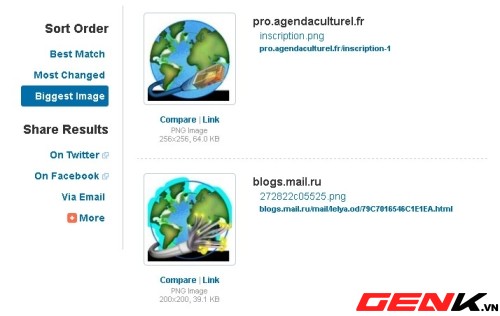
Cuối cùng, bạn có thể lựa chọn thứ tự sắp xếp kết quả ảnh tại trang kết quả. Để thực hiện điều này, bạn hãy click chọn thẻ Options.
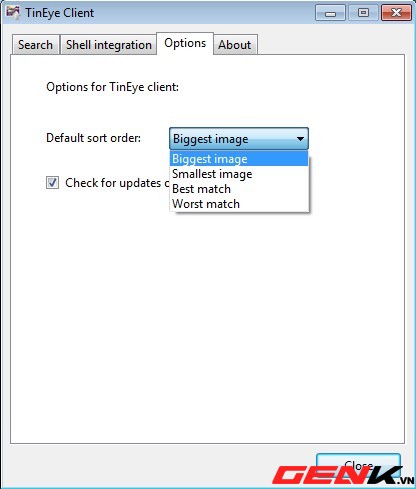
Sau đó bạn có thể lựa chọn kiểu sắp xếp ảnh tại ô Default sort order theo ý của mình là được.
Nhìn chung, TinEye Client đã mang đến cho người dùng sự thoải mái trong việc sử dụng dịch vụ tìm kiếm ảnh tương đồng của TinEye. Chắc chắn bạn sẽ cảm thấy hài lòng khi sử dụng TinEyeC Client.
Tham khảo: Additivetips
Theo MaskOnline



